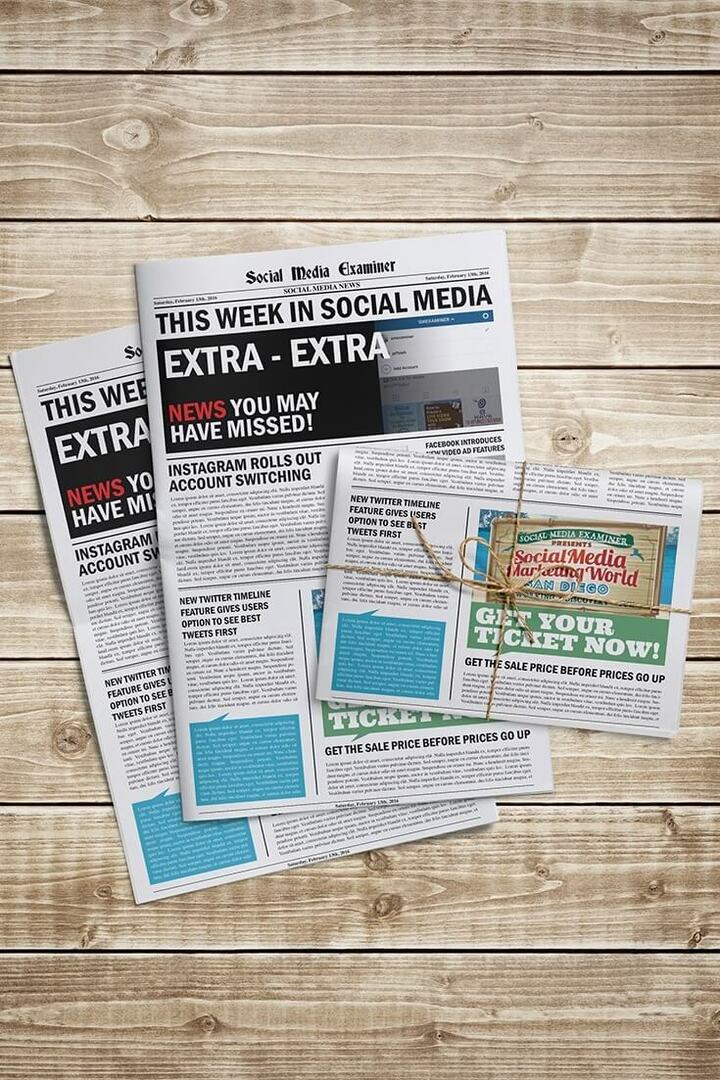تحويل مقاطع الفيديو إلى ملفات صوتية على جهاز Mac باستخدام iTunes
السراج العاشر اي تيونز تفاحة ماك رمز / / March 18, 2020
إذا كنت من مستخدمي Mac ، فيمكنك تحويل ملفات الفيديو إلى صوت باستخدام iTunes. لا يوجد برنامج طرف ثالث مطلوب. إليك كيفية تحويل مقاطع الفيديو الموسيقية وملفات بودكاست الفيديو والمزيد إلى ملفات صوتية.
هناك الكثير من البرامج التي ستحول ملفات الفيديو إلى ملفات صوتية ، مثل البرامج المفضلة لدي - فرملة اليد. ولكن إذا كنت تستخدم جهاز Mac ، فيمكنك استخدام iTunes لتحويل مقاطع الفيديو بسهولة إلى صوت بدون برنامج جهة خارجية.
إذا كانت لديك ملفات فيديو بالفعل في مكتبة iTunes الخاصة بك ، فيمكنك تحويلها إلى AAC أو MP3 أو إعدادات الاستيراد التي حددتها. في هذا المثال ، أقوم بتحويل ملف بودكاست فيديو أريده كملف صوتي حتى أتمكن من الاستماع إليه في السيارة.
قم بتشغيل iTunes وانقر فوق متقدم من شريط القوائم. سترى إنشاء إصدار AAC غير نشط.
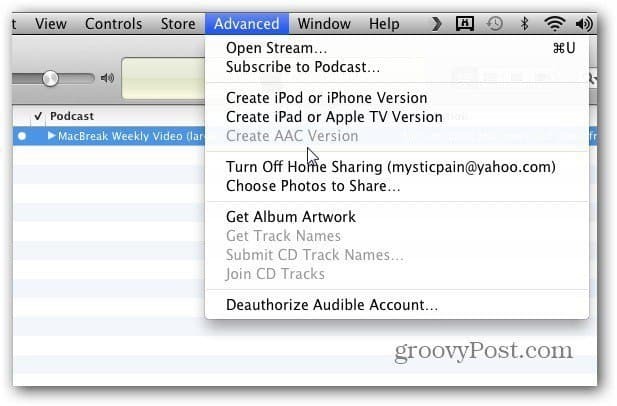
السر هو الاستمرار في الضغط على مفتاح الخيار على لوحة مفاتيح Mac. ثم سترى إنشاء إصدار AAC متاح الآن. انقر عليه.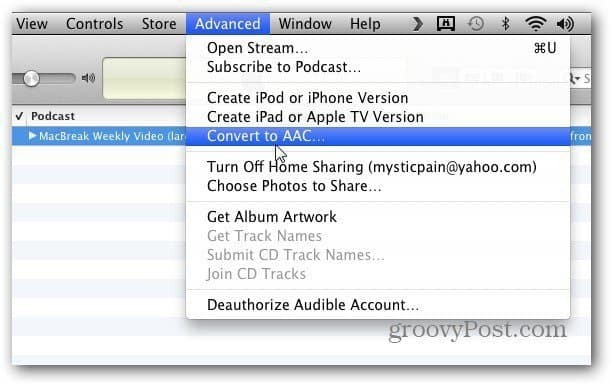
استعرض الآن إلى موقع الفيديو الذي تريد تحويله إلى صوت. انقر فوق فتح.
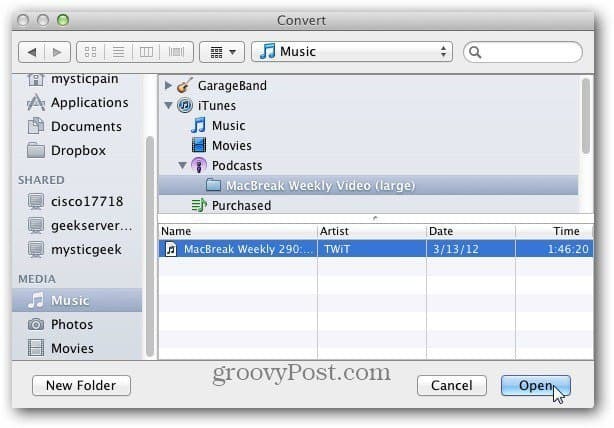
بعد ذلك حدد وجهة لوضع ملف الصوت. لقد أنشأت هنا مجلدًا خصيصًا لمقاطع الفيديو التي أقوم بتحويلها إلى صوت. انقر فوق فتح.
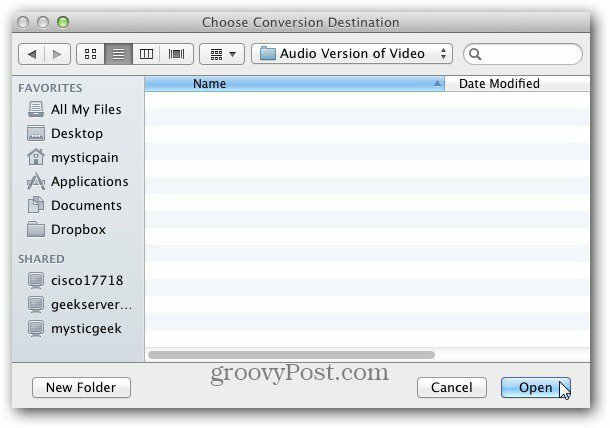
انتظر الآن أثناء تحويل الفيديو إلى صوت. سيختلف مقدار الوقت المستغرق اعتمادًا على حجم الفيديو وجودة الصوت التي حددتها.
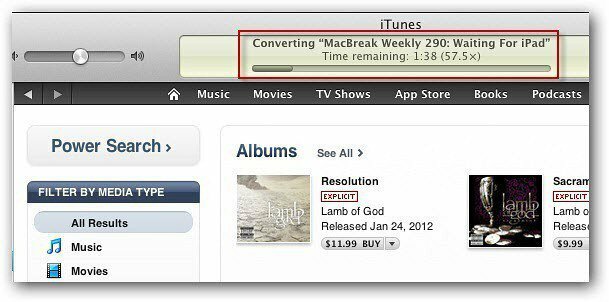
هذا مفيد إذا كنت ترغب في الاستماع إلى الصوت من مقطع فيديو أثناء القيادة ، على جهاز iDevice الخاص بك أثناء المشي أو في وضع يمكنك فيه سماعه ، ولكن لا يمكنك مشاهدته.
إذا كنت تقوم بتحويل مقطع فيديو إلى صوت لتشغيله على جهاز لا يدعم AAC ، فقم بتغيير إعدادات الاستيراد. من شريط قائمة iTunes ، انقر فوق iTunes >> التفضيلات >> عام >> إعدادات الاستيراد. ثم قم بتغيير نوع الملف الذي تريد تحويله إليه. للحصول على أفضل النتائج ، استخدم MP3 فقط.
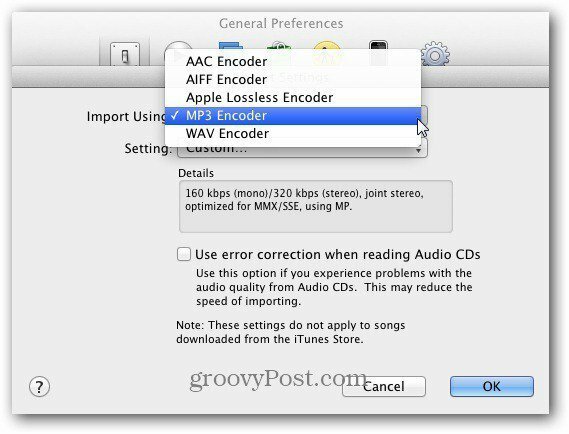
فيما يلي مقطعي فيديو حولتهما إلى صوت. واحد بتنسيق MP3 والآخر بتنسيق m4v.
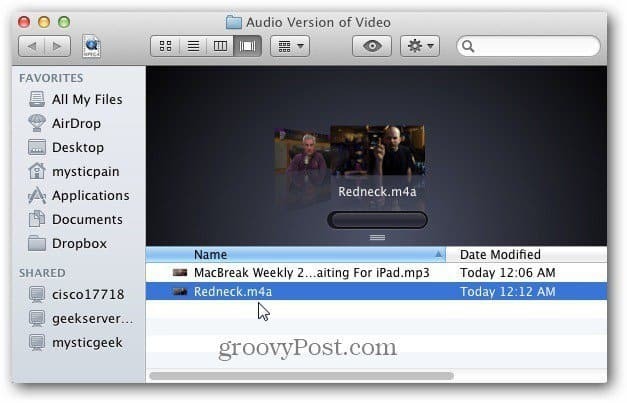
إذا كنت بحاجة فقط للاستماع إلى الصوت من مقطع فيديو ، فهذه العملية رائعة. لطيف حقًا للاستماع إلى الحفلات الحية.
لم أجد طريقة للقيام بذلك مع إصدار Windows من iTunes حتى الآن. بخلاف استخدام برامج الطرف الثالث. إذا كنت تعرف طريقة ، أرسل لي بريدًا إلكترونيًا أو اترك تعليقًا!